ハードドライブへのアクセスを回復し、ハードドライブを開けないエラーを修正する方法

この記事では、ハードドライブが故障した場合に、アクセスを回復する方法をご紹介します。さあ、一緒に進めていきましょう!
Canva には、Pro に登録しなくても写真を無料で透明にするオプションがあります。写真を Canva にアップロードし、アプリの透明な背景ジェネレーターを使用するだけです。写真では背景が削除され、被写体だけが残ります。 Canva で透明な背景を作成する方法に関するチュートリアルを紹介します。
Canvaで透明な背景を作る方法
ステップ1:
Canva のインターフェースで、インターフェースの左側にある「アプリケーション」セクションをクリックします。
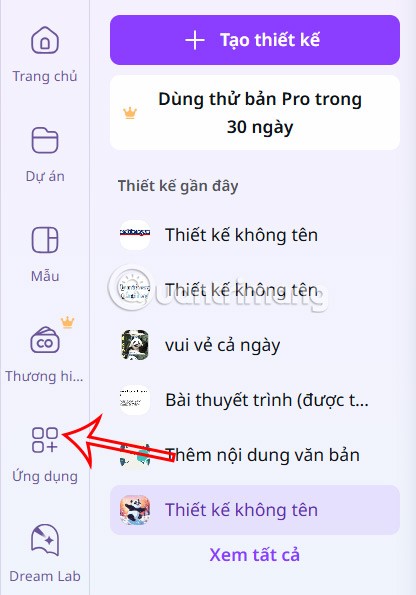
ステップ2:
隣にあるインターフェースを見て、キーワード「背景」を入力し、下のリストに表示される「背景消去」アプリケーションをクリックします。
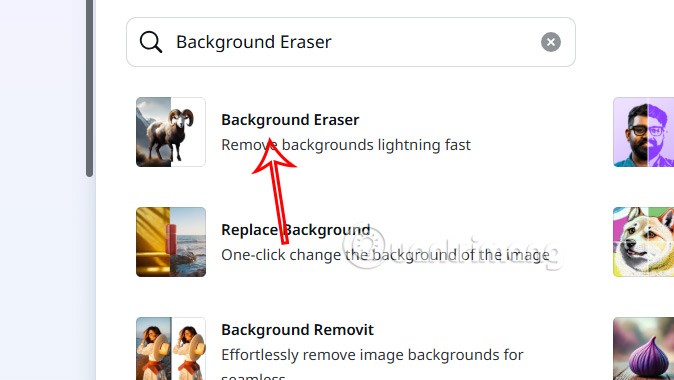
ここで、Cava の背景除去ツールを使用するように指示するインターフェイスが表示されるので、新しいデザインで使用するか、既存のデザインで使用するかを選択します。
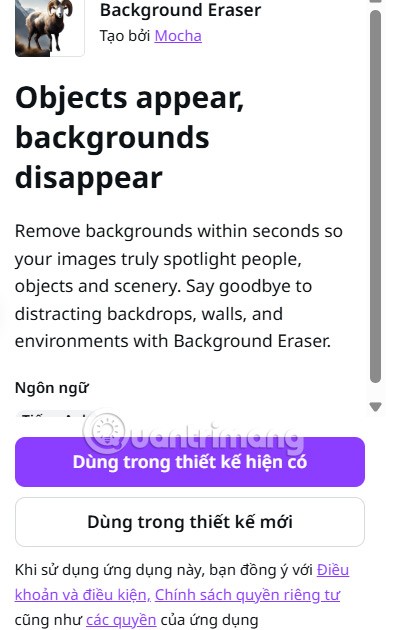
ステップ3:
Canva の透明な背景ツールを使用するためのインターフェイスに移動し、「ファイルを選択」をクリックして画像をアップロードします。
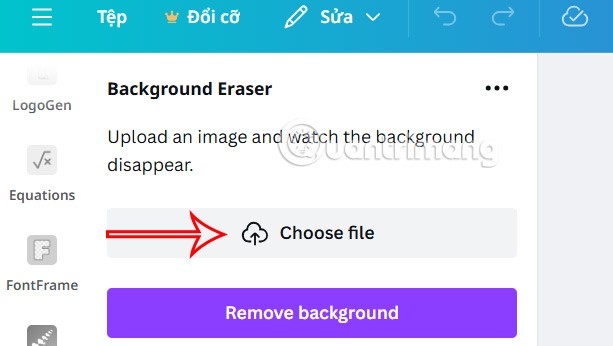
次に、写真の背景削除ツールに写真をアップロードし、「背景を削除」を選択して続行します。
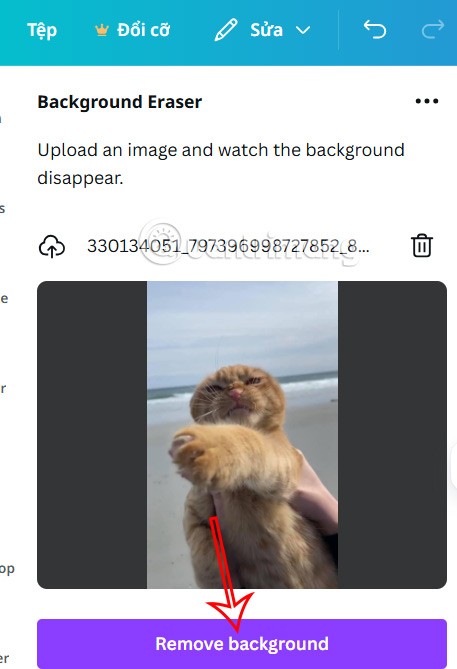
ツールが画像の背景を削除し、Canva で背景を透明にするまでしばらくお待ちください。得られた結果は以下の画像になります。必要に応じて写真をさらに編集するか、画像を保存します。
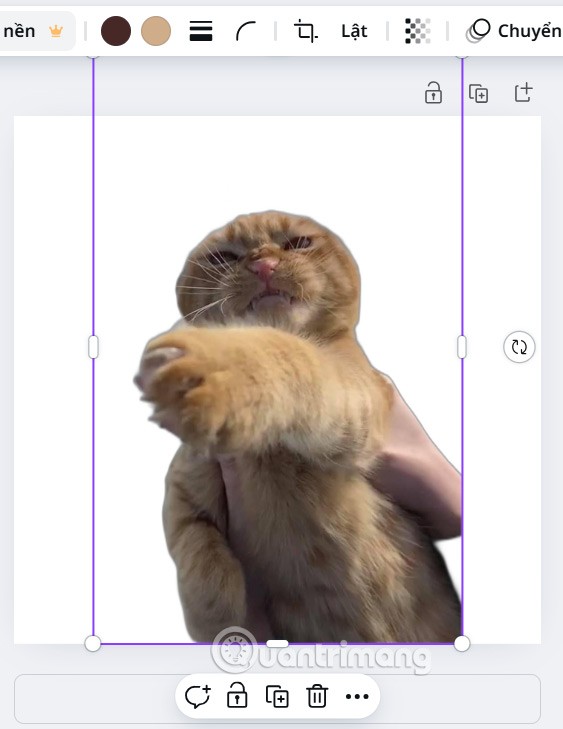
Canvaで写真の背景を透明にする方法
ステップ1:
Canva アプリケーションのインターフェースで、「デザインの作成」ボタンをクリックし、次に下の「写真の編集」ボタンをクリックして、背景を透明にする写真をアップロードします。
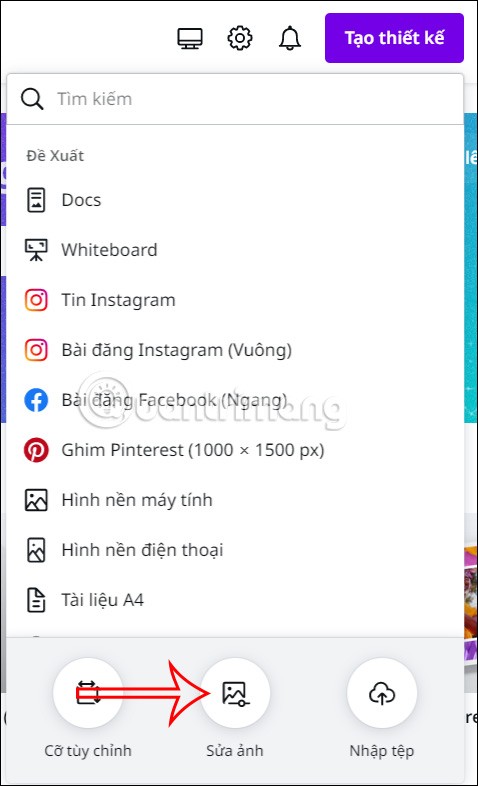
ステップ2:
編集したい画像を選択し、背景を消去して背景を透明にします。次に、画像を編集するためのインターフェースを表示します。[効果] セクションで、 [ツール] グループを見下ろすと、 [背景を削除]オプションが表示されます。画像の背景を削除するには、「背景の削除」をクリックします。
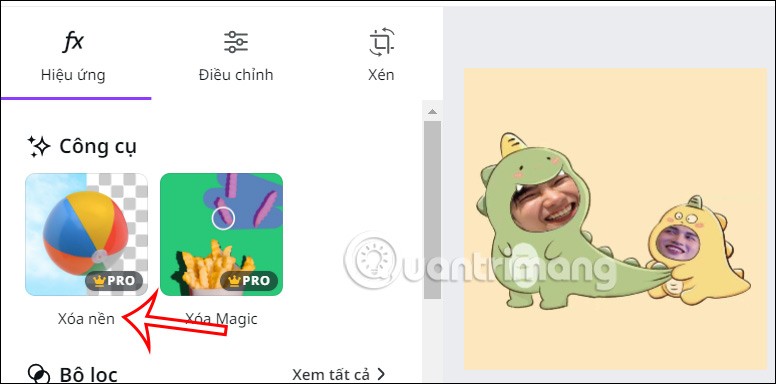
ステップ3:
すぐに写真の背景が完全に削除され、画像内の被写体だけが表示されます。ここで、「保存」を選択してPNG 背景除去画像をコンピューターにダウンロードするか、「デザインで使用」をクリックして Canva で画像の編集を続けます。
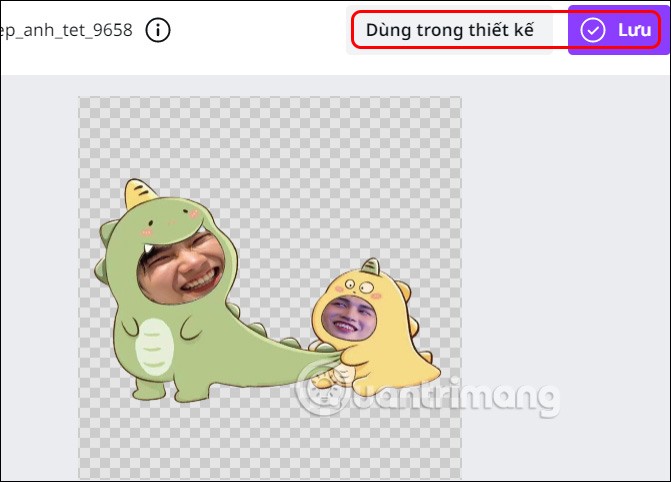
ステップ4:
Canva のツールを使用して画像の編集を続け、必要に応じて他のデザインを作成してから、画像をダウンロードします。
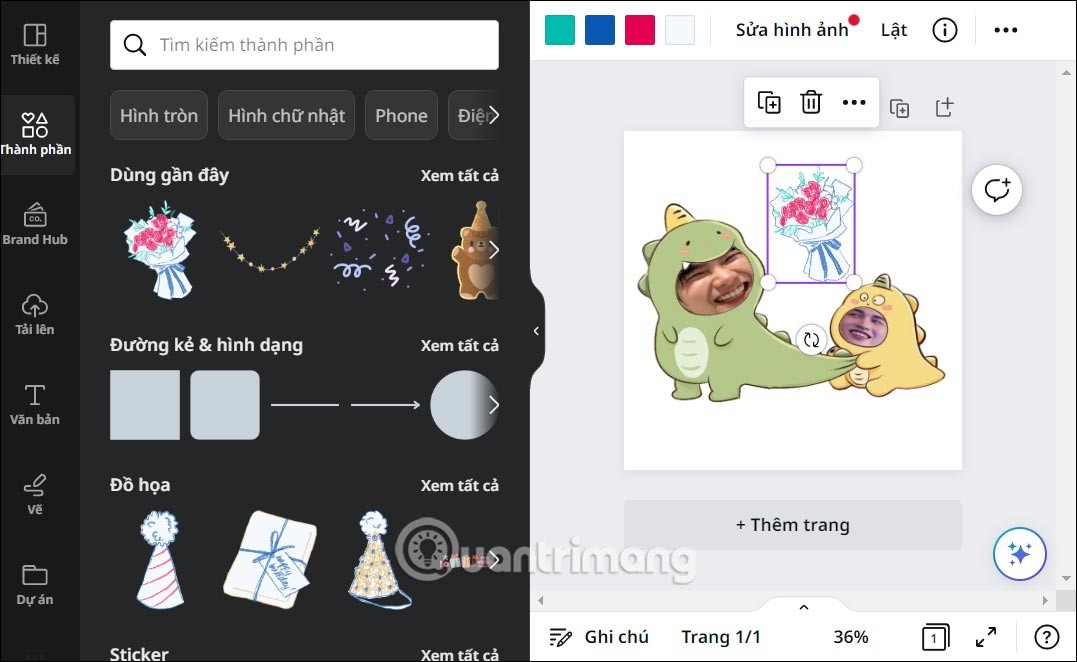
背景を削除した画像を別の画像に重ねる方法
目的の画像から背景を削除したら、背景を削除した画像を別の画像に重ねるオプションがあります。これを行う方法は次のとおりです。
1.右上隅の「共有」ボタンをクリックします。
2. 希望するファイルタイプを選択し、 「透明な背景」のボックスをチェックします。
3. 「ダウンロード」をクリックします。
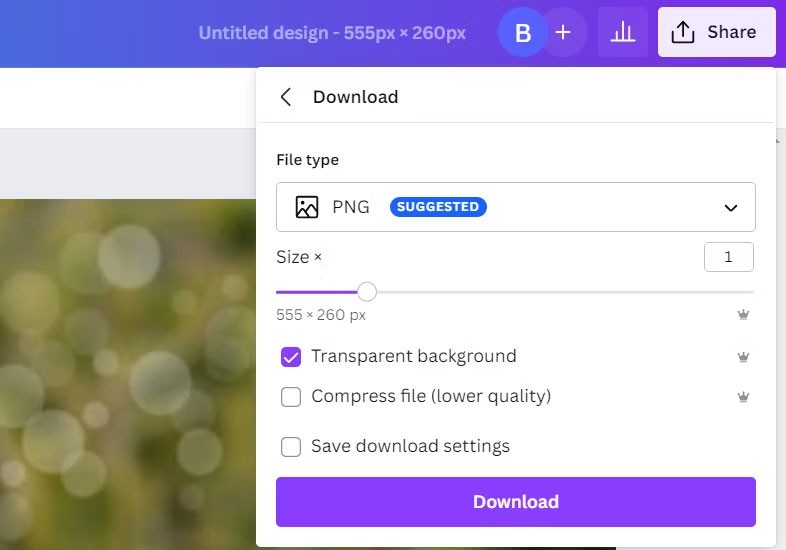
4. 次に、Canva で新しい画像を開き、「画像編集」ボタンをクリックします。
5. 左側のペインから「アップロード」オプションを選択し、先ほどダウンロードした背景を削除した画像をアップロードします。
6. 新しい画像を好みに合わせて調整し、完了したら、「共有」ボタンを使用してダウンロードまたは共有できます。
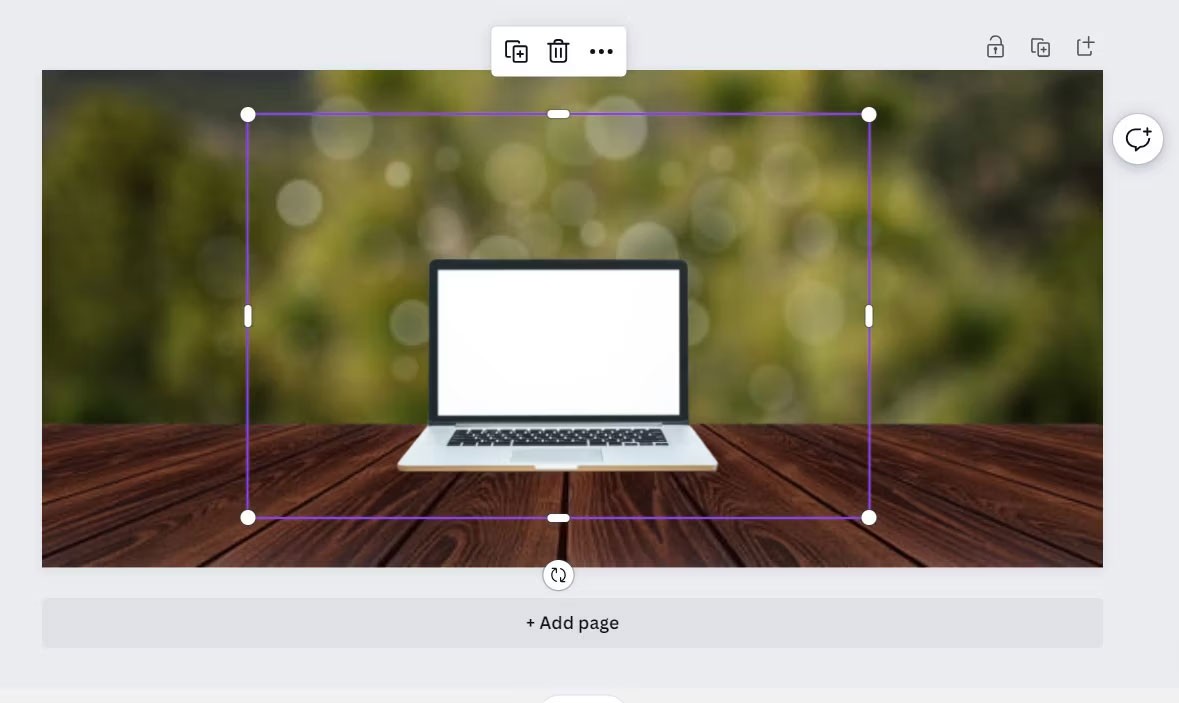
Canvaの背景除去ツールには料金がかかりますか?
執筆時点では、Canva の背景削除ツールは Canva Pro および Canva Enterprise ユーザーのみが利用できます。 Canva Free ユーザーには、画像編集メニューに背景除去ツールが引き続き表示されますが、Canva Pro アカウントへのアップグレードを促すメッセージが表示されるまで、無料お試し回数は限られます。
この記事では、ハードドライブが故障した場合に、アクセスを回復する方法をご紹介します。さあ、一緒に進めていきましょう!
一見すると、AirPodsは他の完全ワイヤレスイヤホンと何ら変わりません。しかし、あまり知られていないいくつかの機能が発見されたことで、すべてが変わりました。
Apple は、まったく新しいすりガラスデザイン、よりスマートなエクスペリエンス、おなじみのアプリの改善を伴うメジャーアップデートである iOS 26 を発表しました。
学生は学習のために特定のタイプのノートパソコンを必要とします。専攻分野で十分なパフォーマンスを発揮できるだけでなく、一日中持ち運べるほどコンパクトで軽量であることも重要です。
Windows 10 にプリンターを追加するのは簡単ですが、有線デバイスの場合のプロセスはワイヤレス デバイスの場合とは異なります。
ご存知の通り、RAMはコンピューターにとって非常に重要なハードウェア部品であり、データ処理のためのメモリとして機能し、ノートパソコンやPCの速度を決定づける要因です。以下の記事では、WebTech360がWindowsでソフトウェアを使ってRAMエラーをチェックする方法をいくつかご紹介します。
スマートテレビはまさに世界を席巻しています。数多くの優れた機能とインターネット接続により、テクノロジーはテレビの視聴方法を変えました。
冷蔵庫は家庭ではよく使われる家電製品です。冷蔵庫には通常 2 つの部屋があり、冷蔵室は広く、ユーザーが開けるたびに自動的に点灯するライトが付いていますが、冷凍室は狭く、ライトはありません。
Wi-Fi ネットワークは、ルーター、帯域幅、干渉以外にも多くの要因の影響を受けますが、ネットワークを強化する賢い方法がいくつかあります。
お使いの携帯電話で安定した iOS 16 に戻したい場合は、iOS 17 をアンインストールして iOS 17 から 16 にダウングレードするための基本ガイドを以下に示します。
ヨーグルトは素晴らしい食べ物です。ヨーグルトを毎日食べるのは良いことでしょうか?ヨーグルトを毎日食べると、身体はどう変わるのでしょうか?一緒に調べてみましょう!
この記事では、最も栄養価の高い米の種類と、どの米を選んだとしてもその健康効果を最大限に引き出す方法について説明します。
睡眠スケジュールと就寝時の習慣を確立し、目覚まし時計を変え、食生活を調整することは、よりよく眠り、朝時間通りに起きるのに役立つ対策の一部です。
レンタルして下さい! Landlord Sim は、iOS および Android 向けのシミュレーション モバイル ゲームです。あなたはアパートの大家としてプレイし、アパートの内装をアップグレードして入居者を受け入れる準備をしながら、アパートの賃貸を始めます。
Bathroom Tower Defense Roblox ゲーム コードを入手して、魅力的な報酬と引き換えましょう。これらは、より高いダメージを与えるタワーをアップグレードしたり、ロックを解除したりするのに役立ちます。













